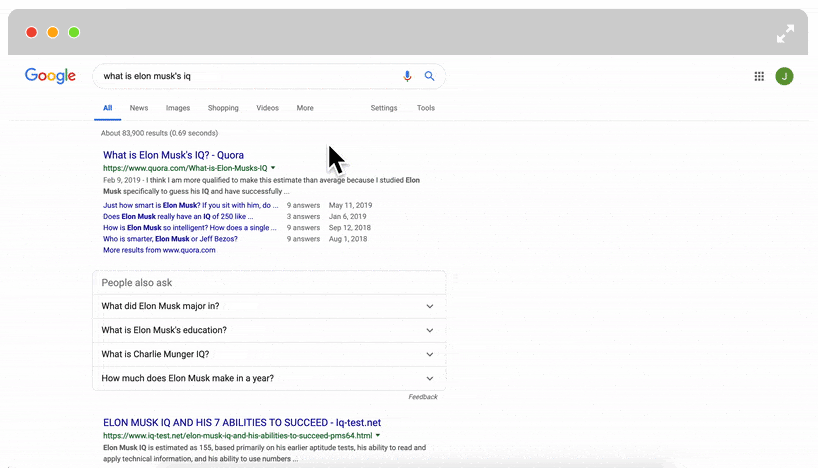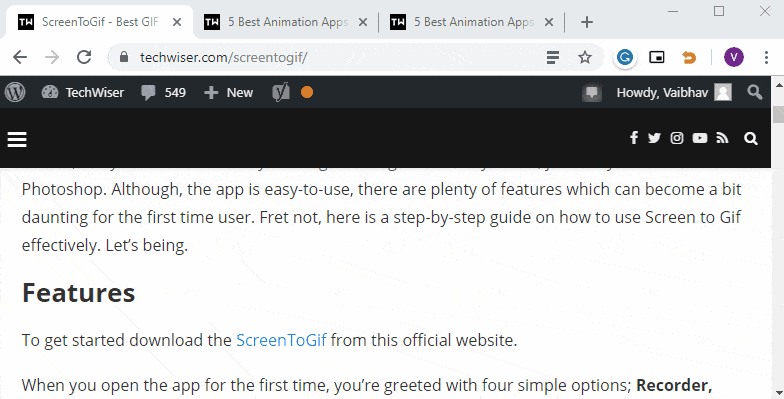Когда ты проводишь весь свой день в Работайте на своем компьютере Большая часть этого времени зависит от Браузер , имеет смысл получить максимальную эффективность для Увеличьте вашу продуктивность وЭкономьте свое время.
Хорошая новость в том, что есть Веб-надстройки Доступно, чтобы упростить работу в сети, чтобы вы могли делать больше.
Хотя могу заверить, что Google не лучшая поисковая система , за исключением того, что я согласен с тем, что от этого никуда не деться. Это относительно хорошо и для большинства из нас дает мгновенные результаты поиска. Хотя вы можете искать страницы, искать по ключевым словам и находить новую информацию, часто есть эффективный способ сделать это. может быть способность Улучшить возможности поиска В Google Chrome через Дополнения Действительно полезно. Вот некоторые Расширения Chrome , что сэкономит ваше время и поможет вам эффективный поиск в Chrome. Давайте начнем.

Средство предварительного просмотра результатов Google
Когда я выполняю поиск, я открываю первые несколько результатов поиска на новых вкладках, и часто довольно много из этих вкладок оказываются сплошным мусором и не могут использоваться. Я хотел бы сразу просмотреть его, чтобы мне не приходилось тратить время на его открытие и проверку. Ну позволь тебе Средство предварительного просмотра результатов Google сделать это.
Это расширение для Chrome, которое упрощает поиск. Все, что вам нужно сделать, это просто установить их из раздела Chrome Extensions и добавить в Chrome.
После того, как он вступит в силу, независимо от ваших результатов поиска, вы можете просто проверить его предварительный просмотр, просто наведя курсор мыши на результат поиска. Весь сайт открывается сбоку, а затем закрывается, как только вы перемещаете курсор. Это очень полезное дополнение, когда вы не хотите хранить вкладки и открывать только те, которые вам нужны. Он работает хорошо, но вы можете ожидать некоторой задержки, если ваш интернет медленный.
Получать Средство предварительного просмотра результатов Google Вот.
Гугл Хром
Есть много приложений делать заметки , но больше всего Google Keep Это самое простое веб-приложение, которое позволяет Сохранить заметки задача в одно мгновение. Вы можете получить доступ к Google Keep через Интернет, но функции просмотра были бы лучше, если бы это можно было сделать, просто выбрав текст и добавив его непосредственно в Google Keep. вставать Добавить Google Keep Chrome должен делать именно это. Он позволяет вам войти в свою учетную запись Google в Интернете, а с расширением вы можете выбрать нужный текст и мгновенно сохранить его в Keep.
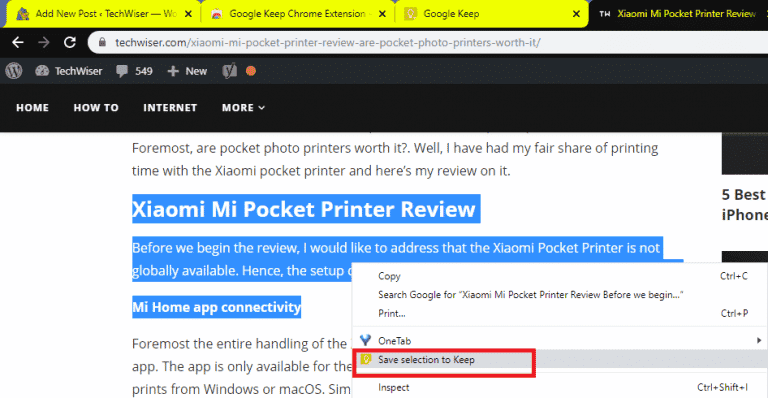
Вы также можете получить к нему доступ, установив просмотр инкогнито , но это противоречит цели частного просмотра. Вы можете изменить настройку и отключить эту опцию.
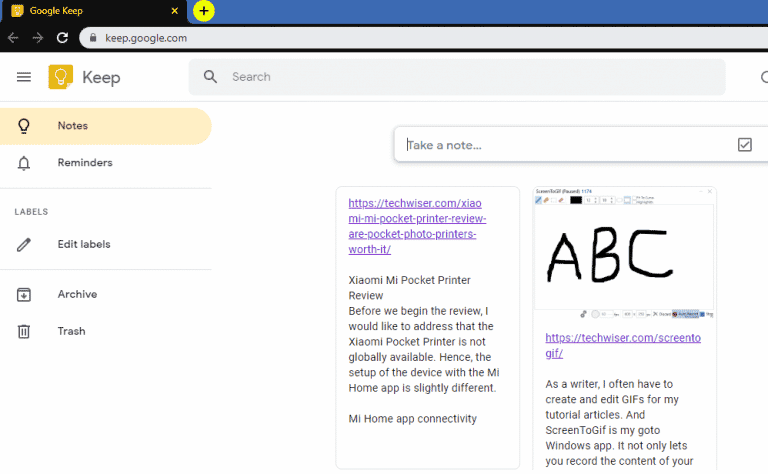
Как только вы сохраните текст, он также синхронизируется с вашим телефоном. Таким образом, вы можете контролировать контент на обеих платформах.
Положительные
- Вы также можете сохранять фотографии
- Синхронизация в реальном времени
Отрицательные
- Это не тот желтый значок, к которому мы привыкли, и поэтому он менее заметен.
Получать Расширение Google Keep для Chrome Вот.
Только что прочитал
Представьте, что вы тратите часы на поиск веб-страниц, поиск по нескольким вкладкам и вам нужна помощь с Убрать рекламу Изображения и другой контент, который может не иметь отношения к актуальной теме. Таким образом, вы на самом деле потребляете намного больше контента, чем предполагалось. Я также попробовал расширение Mercury Reader, но оно не помогло оптимизировать многие сайты. Другой альтернативой является Just Read, поскольку он преобразует всю веб-страницу в простой текст для улучшения контраста иЧитаемость. Он отличается, потому что он сохраняет изображения одинаковыми, поэтому, если у вас много изображений на странице, избегайте использования этого расширения. Лучше всего подходит для длинных статей.
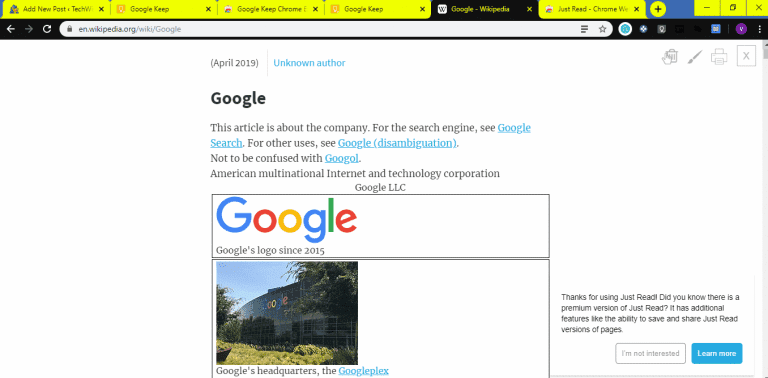
Вы можете просто установить его и щелкнуть значок, чтобы преобразовать веб-страницу в читаемый текст. Расслабьтесь и получайте удовольствие!
Положительные
- Простота использования и повышение производительности при просмотре длинных статей
Отрицательные
- Только для веб-страниц со статьями
Получать Только что прочитал Вот.
Искать на текущем сайте
Вы хотите найти что-то на веб-сайте, который вы используете? Или если на сайте, который вы посещаете, отсутствует опция поиска?
Вы можете легко выполнять поиск по сайту, добавив Поиск на текущем сайте. Это просто значок в правом верхнем углу Chrome. Всякий раз, когда вы хотите выполнить поиск на веб-сайте, просто нажмите на опцию и введите текст для поиска.
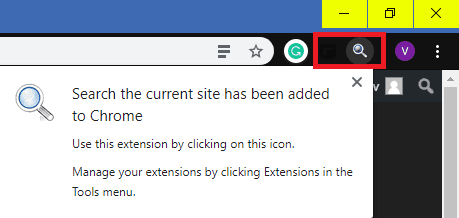
Вы будете перенаправлены на страницу результатов Google с тем же поисковым запросом. Вы можете сделать это в самом Google, но это дополнение экономит время и более удобно.

Получающий Искать на текущем сайте Вот.
Центр поиска
Как я уже упоминал во введении, моей любимой поисковой системой не обязательно должен быть Google. У меня есть несколько поисковых систем, которые я хочу использовать в зависимости от элемента поиска. Центр поиска позволяет выбрать текст, щелкнуть правой кнопкой мыши и выбрать вариант из нескольких доступных поисковых систем.
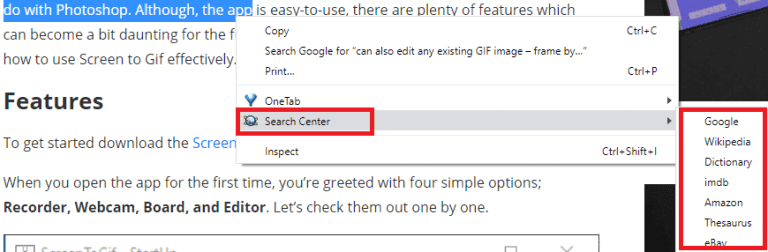
Вы можете просто перейти к параметрам и решить, хотите ли вы открывать новую вкладку при каждом поиске или открывать ее на той же вкладке.
Существует также опция управления поисковой системой, где вы можете добавлять или удалять веб-сайты и редактировать список поисковых систем, которые вы предпочитаете.
Положительные
- Активная общественная группа Для предложений, идей и объяснений.
Отрицательные
- Некоторые функции по-прежнему не отображаются, например поиск в определенном месте на веб-сайте.
Получающий Центр поиска Вот.
Кнопка открытия закрытой вкладки
Я случайно закрыл много вкладок во время навигации по ним. Пространства для вкладок становятся очень переполненными, и любой может случайно нажать кнопку закрытия вкладки. Кнопка «Открыть закрытую вкладку» позволяет отменить ее одним щелчком мыши.
Это очень простое дополнение, которое избавляет от необходимости переходить в раздел истории, если вы случайно закрываете вкладку. Вы можете просто щелкнуть значок, чтобы открыть последнюю «закрытую» вкладку. Если вы по ошибке закрыли несколько вкладок, вы можете легко щелкнуть значок несколько раз и восстановить вкладку в том порядке, в котором она была закрыта.
Получающий Кнопка открытия закрытой вкладки Вот.
Картинка в картинке
это преимущество Картинка в картинка Один из вариантов, который впервые пригодился при использовании на Youtube. Я легко могу продолжать воспроизведение видео и просматривать другие видео. Однако в Chrome я действительно не знал, насколько это было бы полезно, если бы у меня была возможность сохранить видео в режиме предварительного просмотра и перейти на другие веб-сайты. Поэтому я не теряю визуальный контент, когда просматриваю что-то еще.
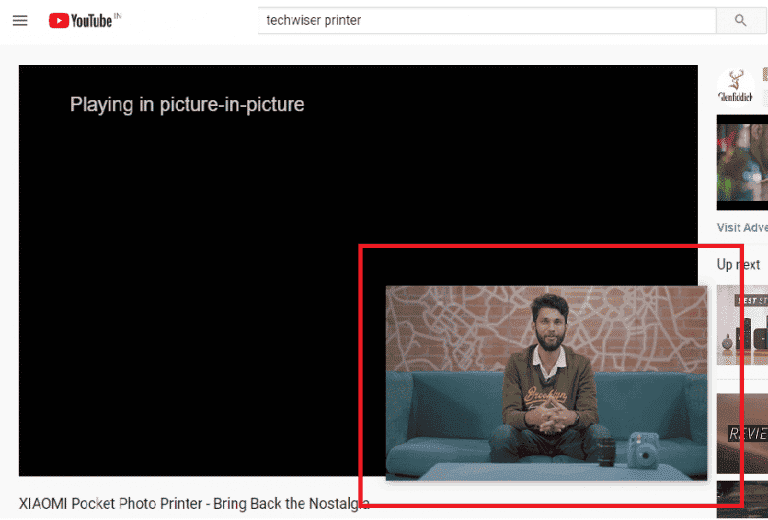
Просто откройте сайт, на котором в моем случае есть видеоплеер, я открыл Youtube и просто щелкнул значок PIP. Это дает вам предварительный просмотр в правом нижнем углу экрана. У него есть два варианта мультимедиа: воспроизведение и пауза, а также открытие видео в новой вкладке. Вы также можете изменить размер окна, если обнаружите, что оно слишком маленькое или большое.
Если вы снова нажмете на значок PIP, предварительный просмотр вернется в соответствующий видеоплеер. Это очень полезно, когда вам нужно послушать лекцию и делать заметки или исследовать, просматривая учебное пособие.
Получающий Расширение "картинка в картинке" Вот.
заключительные слова
Независимо от того, является ли это расширением Google Keep или PIP, с помощью этих расширений вы можете улучшить весь свой опыт работы с Chrome. Есть много вариантов, которые нужно искать, но я чувствую, что это те, которые вы действительно будете использовать. Итак, улучшите свою игру, начните использовать эти дополнения и дайте мне знать, нравятся ли они вам!